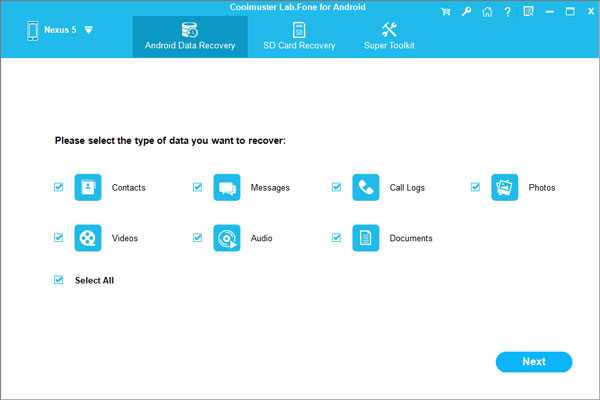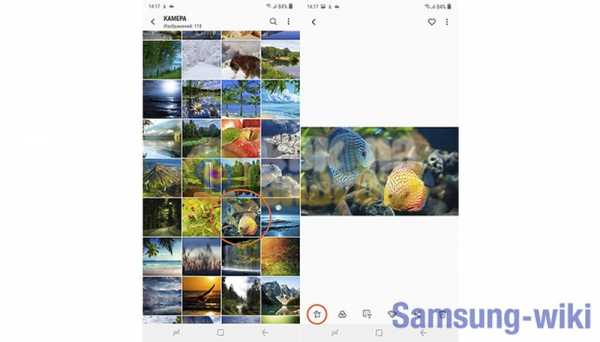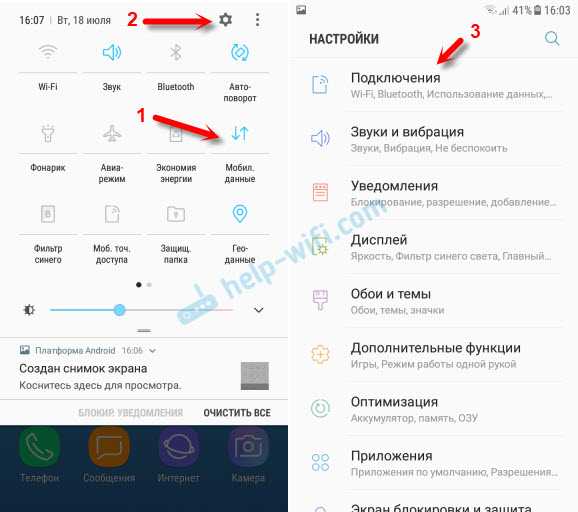Как сбросить к заводским настройкам самсунг галакси таб 3
Как сбросить настройки samsung galaxy tab 3(hard reset)
Сегодня, мы вам расскажем про два метода, как сделать сброс настроек на samsung galaxy tab 3 до заводских. Многие называют это: hard reset, но суть от этого совсем не меняется.
Способ 1
Необходимо включить ваш планшет. Далее удерживаем три кнопки: домой, громкость + и включения, как на фотографии чуть ниже.
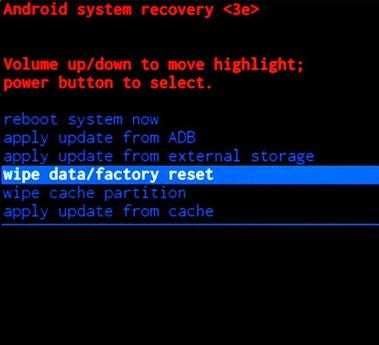
Удерживаем, пока на экране не появиться логотип Android, тогда уже можете отпускать кнопки. Заходим в wipe data / factory reset, управляем при помощи кнопок звука и подтверждаем кнопкой вкл/выкл.
Система попросит подтверждения: Yes — delete all user data, под конец жмем «reboot system now» чтобы перезагрузить ваш планшет.
Способ 2
Заходим в меню вашего samsung galaxy tab 3, ищем «настройки». Там будет находиться пункт меню: Резервное копирование и сброс, в котором и выбираем: «сброс до заводских настроек». Подтверждаем намерения и процесс запущен.
Вот и все, оба способа очень легкие и характерны для планшетов и смартфонов на системе Андройд.
Как восстановить заводские настройки вкладки Samsung Galaxy
- Бытовая электроника
- Планшеты
- Вкладка Samsung Galaxy
- Как сбросить вкладку Samsung Galaxy к заводским настройкам
Автор: Дэн Гукин
Когда вкладка Galaxy действует, и вы испробовали все возможное, чтобы исправить это безуспешно, вы можете сделать решительный шаг и сбросить все программное обеспечение Galaxy Tab, по сути, вернув его в то состояние, в котором оно было, когда оно впервые выскочило из коробки.Очевидно, вам не нужно выполнять этот шаг легкомысленно. Фактически, подумайте о том, чтобы найти поддержку, прежде чем начинать следующий процесс:
-
Запустите приложение «Настройки» в меню «Приложения».
-
Выберите Конфиденциальность.
-
Выберите Factory Data Reset.
-
Нажмите кнопку сброса настроек планшета.
-
Нажмите кнопку «Стереть все» для подтверждения.
Удаляется вся информация, которую вы установили или сохранили на Samsung Galaxy Tab.Это включает в себя загруженные вами приложения, музыку, синхронизированные аккаунты и все остальное.
Опять же, не выполняйте эти шаги, если вы не уверены, что они решат проблему, или если вы не получили указание сделать это от кого-то из службы технической поддержки.
Вы также можете сбросить программное обеспечение Galaxy Tab и стереть все, если вернете или продадите свой Samsung Galaxy Tab. Конечно, вы, вероятно, так сильно любите свой Galaxy Tab, что от одной мысли о его продаже побледнели.
Об авторе книги
Дэн Гукин - автор бестселлеров, написавший оригинальную книгу для чайников в 1991 году. Распечатано более 11 миллионов экземпляров, его книги были переведены на 32 языка и объясняют оборудование, программное обеспечение, смартфоны и другие технологии простым английским языком. . Посетите веб-сайт Дэна www.wambooli.com.
.Сброс к заводским настройкам SAMSUNG T310 Galaxy Tab 3 8.0 WiFi, как на
Hard Reset также широко известен как factory reset . Это руководство покажет вам самый простой способ выполнить операцию сброса настроек на SAMSUNG T310 Galaxy Tab 3 8.0 WiFi. Узнайте, как удалить все личные данные , индивидуальные настройки и установленные приложения из SAMSUNG T310 Galaxy Tab 3 8.0 WiFi.
В результате ваш Android 4.2 Jelly Bean будет работать быстрее, вы сможете использовать все 32000.0 МБ памяти и литий-ионный аккумулятор емкостью 4450,0 мАч проработают дольше. Давайте восстановим значения по умолчанию в SAMSUNG T310 Galaxy Tab 3 8.0 WiFi и наслаждаемся использованием телефона в том виде, в каком он поставляется производителем.
Второй метод:
- Нажимайте кнопку питания, , пока планшет не выключится.
- Теперь нажмите и удерживайте вместе: Увеличение громкости + Кнопка «Домой» + Кнопка питания, , пока не увидите Режим восстановления.
- Затем выберите «стереть данные / восстановить заводские настройки» , используя кнопки громкости, для навигации и кнопку питания для подтверждения операции.
- Затем выберите опцию «Да - удалить все данные пользователя».
- После этого подтвердите опцию «перезагрузить систему сейчас».
- Молодец!
Если вы нашли это полезным, нажмите на звездочку Google, поставьте лайк Facebook или подписывайтесь на нас на Twitter и Instagram
доля ТвитнутьВосстановление заводских настроек (SAMSUNG T310 Galaxy Tab 3 8.0 WiFi)
Рейтинг: 5.0 - 1 отзыв Аппаратный сбросПолный сброс SAMSUNG Galaxy Tab 3 - руководство по сбросу настроек - видео
Аппаратный сброс SAMSUNG Galaxy Tab 3 - с помощью режима восстановления - видео
Статьи
Как дезинфицировать мышь и клавиатуру? Что такое TikTok? Что такое Zoom Boom?Статьи
01 апреля 2020
Как дезинфицировать мышь и клавиатуру?07 мая 2020
Что такое TikTok?25 мая 2020
Что такое Zoom Boom? Увидеть все .Hard Reset SAMSUNG P5210 Galaxy Tab 3 10.1 WiFi, как на
Как сбросить к заводским настройкам SAMSUNG P5210 Galaxy Tab 3 10.1 WiFi ? Как стереть все данные в SAMSUNG P5210 Galaxy Tab 3 10.1 WiFi? Как обойти блокировку экрана в SAMSUNG P5210 Galaxy Tab 3 10.1 WiFi? Как восстановить настройки по умолчанию в SAMSUNG P5210 Galaxy Tab 3 10.1 WiFi?
В данном руководстве показаны все методы основного сброса SAMSUNG P5210 Galaxy Tab 3 10.1 WiFi. Узнайте, как выполнить полный сброс с помощью аппаратных клавиш и настроек Android 4.4 KitKat. В результате ваш SAMSUNG P5210 Galaxy Tab 3 10.1 WiFi будет как новый, а ядро Intel Atom Z2560 будет работать быстрее.
Первый способ:
- Чтобы выключить устройство, нажмите кнопку питания .
- Затем нажмите и удерживайте одновременно: Увеличение громкости + Домой + Кнопка питания.
- Вы должны отпустить удерживаемые клавиши, когда на экране появится значок Android.
- Выберите «стереть данные / восстановить заводские настройки» , используя кнопки громкости, для навигации и кнопку питания для подтверждения.
- После этого выберите «Да - удалить все данные пользователя» для подтверждения всей операции.
- Когда снова появится режим восстановления, выберите «перезагрузить систему сейчас».
- Молодец! Аппаратный сброс только что был выполнен.
Если вы нашли это полезным, нажмите на звездочку Google, поставьте лайк Facebook или подписывайтесь на нас на Twitter и Instagram
доля ТвитнутьАппаратный сброс (SAMSUNG P5210 Galaxy Tab 3 10.1 Wi-Fi)
Без рейтинга Сброс к заводским настройкамПолный сброс SAMSUNG Galaxy Tab 3 - руководство по сбросу настроек - видео
Аппаратный сброс SAMSUNG Galaxy Tab 3 - с помощью режима восстановления - видео
Статьи
Как дезинфицировать мышь и клавиатуру? Что такое TikTok? Что такое Zoom Boom?Статьи
01 апреля 2020
Как дезинфицировать мышь и клавиатуру?07 мая 2020
Что такое TikTok?25 мая 2020
Что такое Zoom Boom? Увидеть все .Hard Reset SAMSUNG T211 Galaxy Tab 3 7.0, как сделать
Как сбросить к заводским настройкам SAMSUNG T211 Galaxy Tab 3 7.0 ? Как стереть все данные в SAMSUNG T211 Galaxy Tab 3 7.0? Как обойти блокировку экрана в SAMSUNG T211 Galaxy Tab 3 7.0? Как восстановить настройки по умолчанию в SAMSUNG T211 Galaxy Tab 3 7.0?
В данном руководстве показаны все методы основного сброса SAMSUNG T211 Galaxy Tab 3 7.0. Узнайте, как выполнить полный сброс с помощью аппаратных клавиш и Android 4.1 Настройки Jelly Bean. В результате ваш SAMSUNG T211 Galaxy Tab 3 7.0 будет как новый, а ядро Cortex будет работать быстрее.
Первый способ:
- Чтобы выключить устройство, нажмите кнопку питания .
- Затем нажмите и удерживайте одновременно: Увеличение громкости + Домой + Кнопка питания.
- Вы должны отпустить удерживаемые клавиши, когда на экране появится значок Android.
- Выберите «стереть данные / восстановить заводские настройки» , используя кнопки громкости, для навигации и кнопку питания для подтверждения.
- После этого выберите «Да - удалить все данные пользователя» для подтверждения всей операции.
- Когда снова появится режим восстановления, выберите «перезагрузить систему сейчас».
- Молодец! Аппаратный сброс только что был выполнен.
Если вы нашли это полезным, нажмите на звездочку Google, поставьте лайк Facebook или подписывайтесь на нас на Twitter и Instagram
доля ТвитнутьАппаратный сброс (SAMSUNG T211 Galaxy Tab 3 7.0)
Без рейтинга Сброс к заводским настройкамПолный сброс SAMSUNG Galaxy Tab 3 - руководство по сбросу настроек - видео
Аппаратный сброс SAMSUNG Galaxy Tab 3 - с помощью режима восстановления - видео
Статьи
Как дезинфицировать мышь и клавиатуру? Что такое TikTok? Что такое Zoom Boom?Статьи
01 апреля 2020
Как дезинфицировать мышь и клавиатуру?07 мая 2020
Что такое TikTok?25 мая 2020
Что такое Zoom Boom? Увидеть все .